
In Microsoft Access toate obiectele unei bazei de date sunt memorate intr-un fisier cu extensia .mdb
Pentru a crea o baza de date goala (numai fisierul .mdb, fara nici un obiect), se parcurg urmatoarele etape:
Se selecteaza butonul de optiune Blank Access database din prima caseta de dialog care se afiseaza cand se lanseaza in executie Microsoft Access.
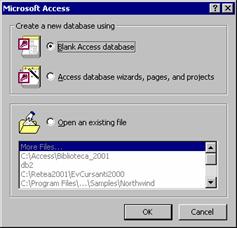
Se executa click pe OK (se afiseaza caseta de dialog File New Database
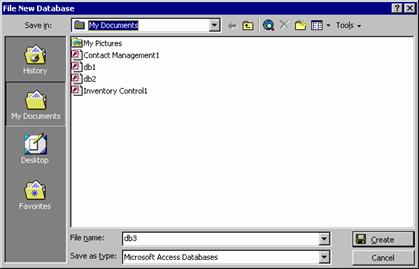
(Daca nu mai este afisata caseta de dialog de la lansarea in executie a Microsoft Access, se alege File New, iar in caseta de dialog New se selecteaza icon-ul Database din tab-ul General si se executa click pe OK; se afiseaza caseta de dialog File New Database
In caseta de text File name se precizeaza numele fisierului bazei de date (eventual se precizeaza locatia in lista Save in
Se executa click pe Create (se afiseaza fereastra Database pentru baza de date creata).
Folosind Database Wizard se creeaza o baza de date pornind de la o baza de date sablon si implicit tabele de date.
Database Wizard poate fi pornit din caseta de dialog care se afiseaza la lansarea in executie a Microsoft Access.
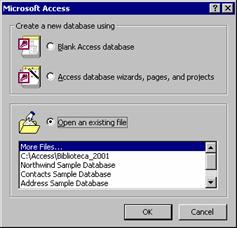
Se selecteaza butonul de optiune Access database wizards, pages and projects si se executa click pe OK (se afiseaza caseta de dialog New
Daca Database Wizard nu se foloseste imediat dupa lansarea in executie a Microsoft Access (caseta de dialog anterioara nu este afisata), se alege File New Database (se afiseaza caseta de dialog New
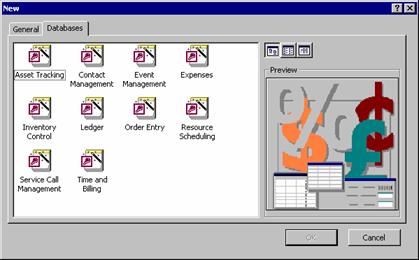
Se selecteaza tab-ul Databases iar din lista de baze de date sablon se selecteaza o baza de date.
Se executa click pe OK (se afiseaza caseta de dialog File New Database
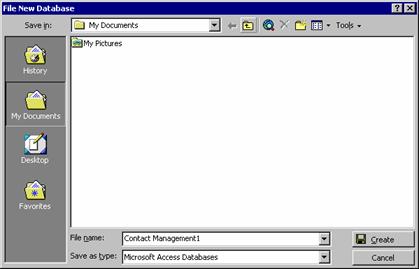
In caseta File name se precizeaza numele sub care va fi salvata baza de date (din lista Save in poate fi selectat folder-ul in care sa se salveze baza de date).
Se executa click pe Create (se afiseaza caseta de dialog Database Wizard (I) care listeaza informatiile care vor fi memorate in baza de date).
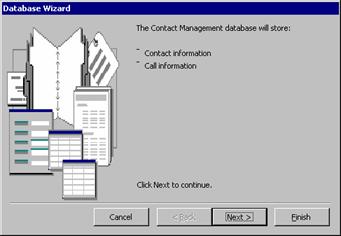
Se executa click pe Next (se afiseaza caseta de dialog Database Wizard (II)
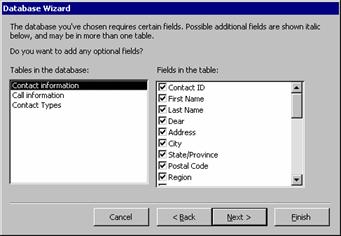
In lista Tables in the database se afiseaza numele tabelelor care vor face parte din baza de date, iar in lista Fields in the table se afiseaza structura fiecarui tabel selectat in lista Tables in the database. Campurile din lista Fields in the table care au caseta de control asociata selectata fac parte obligatoriu din structura tabelei. Campurile care nu au caseta de control asociata selectata pot fi adaugate in structura tabelului, prin selectare.
Se executa click pe Next (se afiseaza caseta de dialog Database Wizard (III)
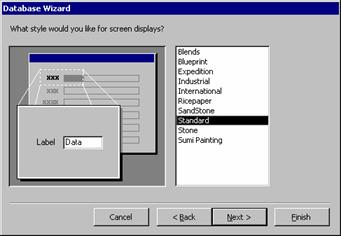
Se selecteaza un stil pentru formele care vor fi adaugate in baza de date.
Se executa click pe Next (se afiseaza caseta de dialog Database Wizard (IV)
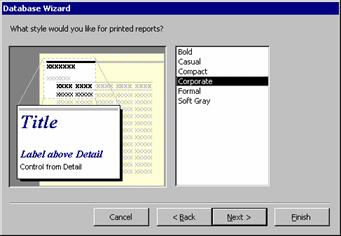
Se selecteaza un stil pentru rapoartele care vor fi adaugate in baza de date.
Se executa click pe Next (se afiseaza caseta de dialog Database Wizard (V)
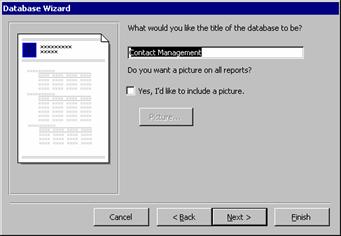
In caseta de text What would you like the title of the database to be ? se poate preciza un titlu care va fi afisat in panoul de comanda al bazei de date (sau se accepta cel propus de Microsoft Access).
Daca se selecteaza caseta de control Yes, I'd like to include a picture, se activeaza butonul de comanda Picture. Daca se executa click pe Picture, se afiseaza caseta de dialog Insert Picture care permite selectarea unui fisier (Graphics file, bmp, icons) a carui imagine va fi inserata in toate rapoartele, in sectiunea Report Header
Se executa click pe Next (se afiseaza caseta de dialog Database Wizard (VI)
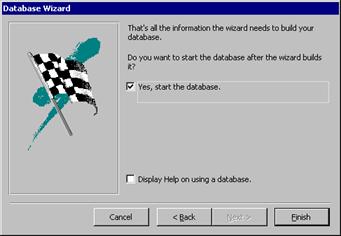
Daca se selecteaza caseta de control Yes, start the database si se executa click pe Finish, dupa crearea bazei de date se va afisa panoul de comanda al aplicatiei:
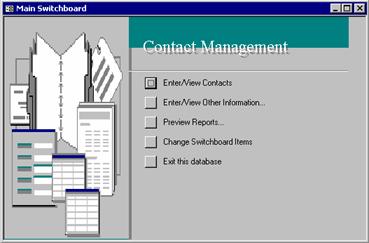
Daca se deselecteaza caseta de control Yes, start the database si se executa click pe Finish, dupa crearea bazei de date se va afisa caseta mesaj:

Dupa ce se executa click pe OK, se afiseaza fereastra Database a bazei de date create.
Daca se selecteaza caseta de control Display Help on using a database, la prima lansare in executie a bazei de date se vor afisa informatii de ajutor despre folosirea unei baze de date.
Se executa click pe Finish
|
Politica de confidentialitate |
| Copyright ©
2024 - Toate drepturile rezervate. Toate documentele au caracter informativ cu scop educational. |
Personaje din literatura |
| Baltagul – caracterizarea personajelor |
| Caracterizare Alexandru Lapusneanul |
| Caracterizarea lui Gavilescu |
| Caracterizarea personajelor negative din basmul |
Tehnica si mecanica |
| Cuplaje - definitii. notatii. exemple. repere istorice. |
| Actionare macara |
| Reprezentarea si cotarea filetelor |
Geografie |
| Turismul pe terra |
| Vulcanii Și mediul |
| Padurile pe terra si industrializarea lemnului |
| Termeni si conditii |
| Contact |
| Creeaza si tu |